win10怎么启用远程访问 win10如何开启远程连接
更新时间:2024-03-02 15:03:00作者:qiaoyun
电脑中自带有远程连接桌面访问功能,开启之后就可以远程连接控制其他计算机了,但是近日有不少win10系统新手用户到本站询问说不知道怎么启用远程访问,其实方法不会难,有想要知道的用户们可以跟随着笔者的步伐一起来看看win10开启远程连接的详细方法吧。
操作方法如下:
1、右键Win10系统桌面上的“这台电脑”,然后选择“属性”,如下图所示。
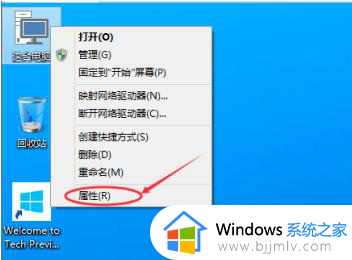
2、点击系统设置窗口左侧导航上的“远程设置”,如下图所示。
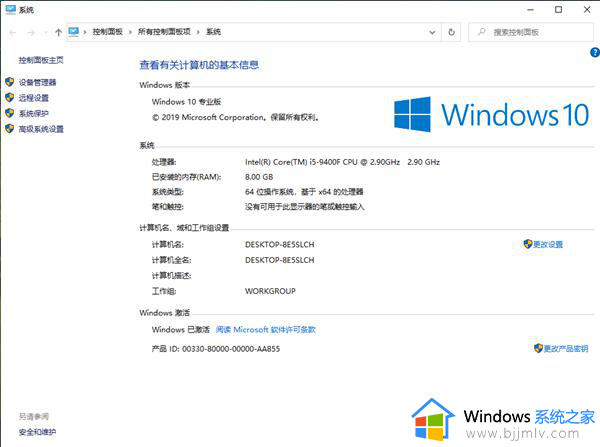
3、点击进入系统属性对话框,将下远程协助下的“允许远程协助连接这台计算机”的选项勾选中。这样本台电脑的远程桌面就允许远程连接到计算机了。
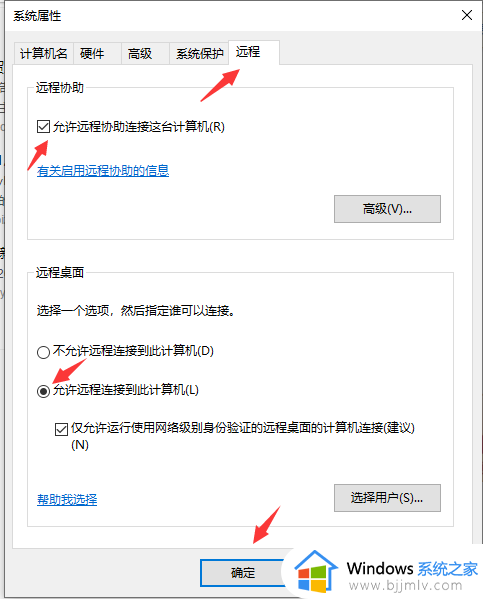
4、点击远程桌面用户窗口下面的添加,进行添加远程连接用户,如下图所示。
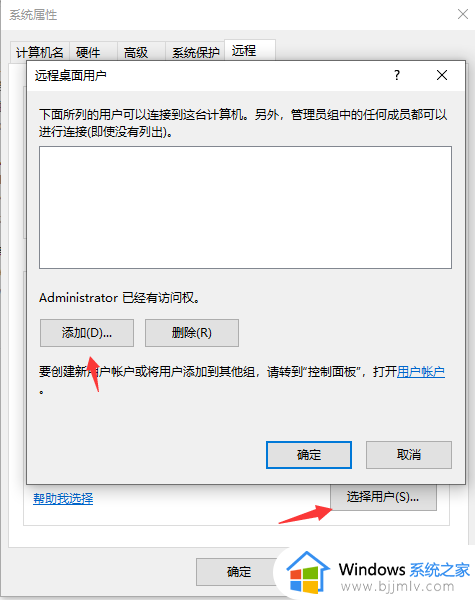
5、在选择用户窗口里添加你想要的用户,添加成功的用户才有权限远程访问你的电脑。
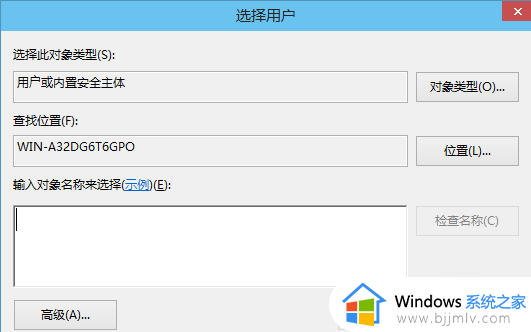
以上给大家介绍的就是win10如何开启远程连接的详细内容,有需要的用户们可以参考上述方法步骤进行开启,相信可以帮助到大家。
win10怎么启用远程访问 win10如何开启远程连接相关教程
- win10电脑如何启用远程访问 win10系统远程访问怎么打开
- win10怎么远程访问其他电脑 win10如何远程其他电脑连接
- window10开启远程桌面的方法 win10怎么开启远程桌面连接
- win10开启远程桌面连接设置方法 win10如何开启远程桌面连接功能
- win10的远程桌面怎么用 win10如何开启远程桌面
- win10打开远程连接步骤 win10如何远程桌面连接电脑
- win10系统远程桌面怎么开启 win10远程桌面开启的详细步骤
- win10远程连接提示NLA怎么回事 win10远程连接报错NLA如何解决
- win10开启远程连接服务设置步骤 win10远程桌面连接在哪里打开
- win10允许远程连接的方法 win10如何设置允许远程连接
- win10如何看是否激活成功?怎么看win10是否激活状态
- win10怎么调语言设置 win10语言设置教程
- win10如何开启数据执行保护模式 win10怎么打开数据执行保护功能
- windows10怎么改文件属性 win10如何修改文件属性
- win10网络适配器驱动未检测到怎么办 win10未检测网络适配器的驱动程序处理方法
- win10的快速启动关闭设置方法 win10系统的快速启动怎么关闭
win10系统教程推荐
- 1 windows10怎么改名字 如何更改Windows10用户名
- 2 win10如何扩大c盘容量 win10怎么扩大c盘空间
- 3 windows10怎么改壁纸 更改win10桌面背景的步骤
- 4 win10显示扬声器未接入设备怎么办 win10电脑显示扬声器未接入处理方法
- 5 win10新建文件夹不见了怎么办 win10系统新建文件夹没有处理方法
- 6 windows10怎么不让电脑锁屏 win10系统如何彻底关掉自动锁屏
- 7 win10无线投屏搜索不到电视怎么办 win10无线投屏搜索不到电视如何处理
- 8 win10怎么备份磁盘的所有东西?win10如何备份磁盘文件数据
- 9 win10怎么把麦克风声音调大 win10如何把麦克风音量调大
- 10 win10看硬盘信息怎么查询 win10在哪里看硬盘信息
win10系统推荐